-
老司机教你win7搜索在哪
- 2019-02-21 13:00:00 来源:windows10系统之家 作者:爱win10
win7系统是现在的主流操作系统,很多朋友都使用win7系统很长时间了,对于win7系统的使用是相当熟悉,不过,有些刚安装win7系统的朋友就有点摸不着头脑了。下面,我就给大家介绍一下win7搜索在哪?
win7搜索功能在哪呢?看到这个问题,一些熟悉电脑的朋友就笑了,win7开始菜单不是有搜索功能嘛,想要找什么程序软件直接搜索不就行啦。那么,资源管理器没有搜索功能,该怎么办呢?
一、打开开始菜单就可直接搜索啦
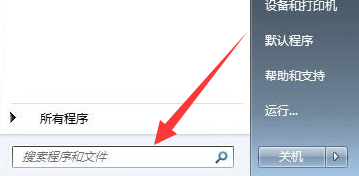
win7搜索在哪电脑图解1
二、资源管理器没有搜索功能如何找回
1、打开开始菜单,点击控制面板
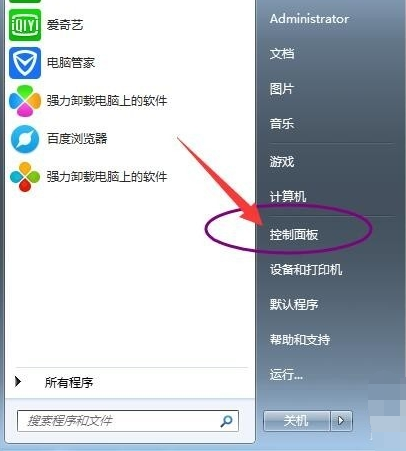
搜索电脑图解2
2、点击“程序”
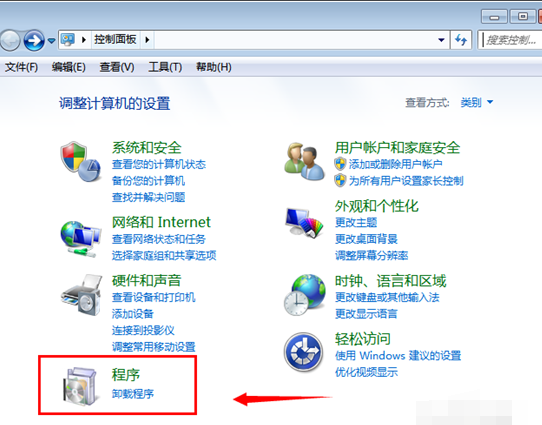
win7电脑图解3
3、点击“打开或关闭windows功能”
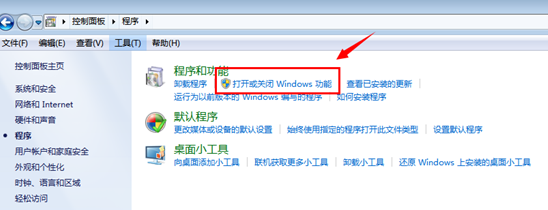
win7搜索在哪电脑图解4
4、我们找到并勾选windows search 搜索服务,
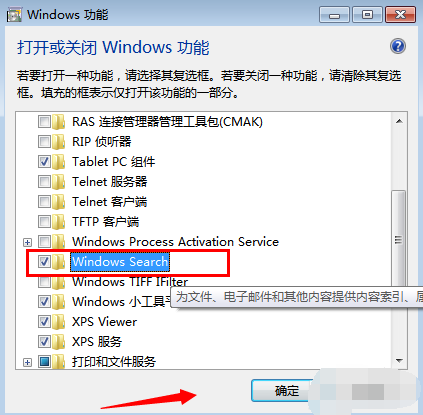
win7电脑图解5
5、等再次打开win7资源管理器时就可以看到索功能啦
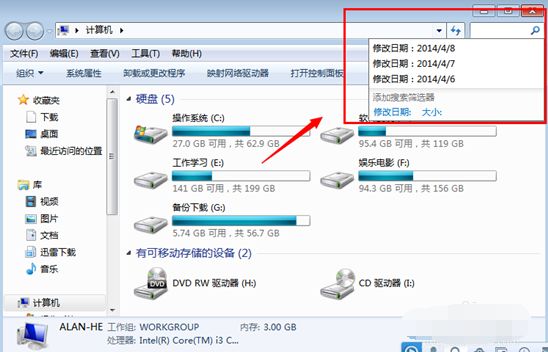
win7电脑图解6
以上就是win7搜索功能在哪的介绍了,希望能帮助到你
上一篇:告诉你EXE格式文件打不开怎么办
下一篇:主编教您驱动如何安装
猜您喜欢
- 小白也能操作的win732位安装教程..2016-10-11
- win7家庭版激活工具使用教程..2022-08-27
- 鼠标滚轮乱跳,小编告诉你鼠标滚轮乱跳..2018-06-30
- 手把手教你win10增加虚拟内存的方法..2016-10-20
- 如果电脑无法关机怎么办2020-07-11
- 音频设备,小编告诉你电脑提示未安装音..2018-02-09
相关推荐
- 如何连接打印机,小编告诉你电脑如何与.. 2018-05-21
- 电脑怎么重装系统win7步骤 2022-06-20
- 如何用U盘装系统到虚拟机_如何在VMwar.. 2013-05-10
- 笔记本风扇不转,小编告诉你怎么解决笔.. 2018-01-08
- 萝卜家园win7系统好用吗? 2017-05-23
- 小编告诉你U盘如何制作windows7系统启.. 2017-05-22





 系统之家一键重装
系统之家一键重装
 小白重装win10
小白重装win10
 雨林木风 Ghost xp sp3 特别装机版 YN13.20
雨林木风 Ghost xp sp3 特别装机版 YN13.20 Ghost联想WIN 7 32位系统激活 V14.8
Ghost联想WIN 7 32位系统激活 V14.8 小白系统win10系统下载32位专业版v201706
小白系统win10系统下载32位专业版v201706 屏幕键盘鼠标记录精灵v7.3.0 官方最新安装版
屏幕键盘鼠标记录精灵v7.3.0 官方最新安装版  CHM To PDF Converter v2.73 安装版(附注册码) (CHM转PDF文档工具)
CHM To PDF Converter v2.73 安装版(附注册码) (CHM转PDF文档工具) 截图软件Greenshot 1.1.9.13免安装版
截图软件Greenshot 1.1.9.13免安装版 最新360安全
最新360安全 Sumatra PDF
Sumatra PDF  GHOST WIN7
GHOST WIN7  最新电脑公司
最新电脑公司 文件备份软件
文件备份软件 雨林木风win1
雨林木风win1 UltraSlidesh
UltraSlidesh 深度技术win1
深度技术win1 新萝卜家园wi
新萝卜家园wi 网络加速工具
网络加速工具 Dataram RAMD
Dataram RAMD 电脑公司 gho
电脑公司 gho 粤公网安备 44130202001061号
粤公网安备 44130202001061号